Hos Kinsta kan hvert sted have 1 Standard Scenemiljø og op til 5 Premium Scenemiljø. Scenemiljøer giver dig mulighed for at teste plugins, temaer eller kodeændringer uden at påvirke live-webstedet.
Kinsta tilbyder muligheden for at skubbe dit scene til dit WordPress scenemiljø, hvis du er tilfreds med de ændringer, du har foretaget og ønsker, at de skal anvendes på dit live-websted. Takket være funktionen Selective Push har du detaljeret kontrol over, hvad du skal presse live.
Tidligere var skubbe fra iscenesættelse til live en alt-eller-ingenting-proces, hvor scenemiljøet fuldstændig overskrev live-webstedet under skubbet. Med Selective Push kan du vælge, hvad du vil skubbe fra dit scenemiljø til dit live-site. Specifikt kan du nu skubbe:
- kun dine filer,
- kun din database,
- eller begge.
At skubbe fra scene til live kan gøres med blot et par klik, men læs venligst noterne nedenfor, før du fortsætter. De indeholder vigtige oplysninger om processen.
Vigtige bemærkninger
- Vi anbefaler at bruge skub-til-live funktionaliteten med omhu, starte den under lave trafiktider og have en udvikler til rådighed, lige i tilfælde af. Hvis du har brug for hjælp fra en udvikler, er der flere steder, hvor du kan hyre en udvikler.
- Vi opretter automatisk en backup, så du kan rulle tilbage efter behov. Bemærk: Hvis dit live-websted er en e-handel eller et andet dynamisk og hurtigt skiftende websted, kan data gå tabt mellem det tidspunkt, du skubber, og når din backup gendannes.
- Miljøindstillinger (omdirigeringer, geolocation, PHP- og Nginx-konfiguration osv.) er inkluderet i skub (selvom kun Filer eller Database er valgt) og vil fuldstændigt overskrive live-webstedets miljøindstillinger.
- Når skubbet er fuldført, skal du rydde enhver indbygget cache i dit tema eller dine plugins, rydde din browsers cache og teste dit websted for at sikre, at det fungerer som forventet.
- Når du skubber til din database, og hvis du markerer indstillingen Kør search and replace, vil dit iscenesættelses-domæne automatisk blive erstattet med dit live-websteds domæne.
- Valg af filer vil skubbe alle filer, inklusive plugins, temaer og filer inde i wp-content/uploads.
- Alle hårdkodede webadresser i dit tema eller din plugin-kode skal opdateres til webstedets webadresse.
- Hvis password beskyttelse (.htpasswd) er aktiv i dit scenemiljø, overføres dette ikke til det levende miljø. Hvis du har brug for denne opsætning på dit live-websted, skal du aktivere det på live-webstedet.
- Dobbeltcheck scene-website, og løs eventuelle fejl, før du skubber til live.
- Staging-miljøer er kun beregnet til udvikling og test. De er ikke designet til at blive brugt som live-produktionssteder, og der kan være ting, der ikke fungerer som forventet. Kinsta er ikke ansvarlig, hvis du forsøger at bruge et scenemiljø til et live-site.
- Pushing til live påvirker ikke scenemiljøet, og det vil forblive adskilt fra live-stedet. Efter at have presset til live, kan du fortsætte med at udvikle og teste ændringer i iscenesættelse uden at påvirke dit live-websted, indtil du skubber ændringerne til live igen.
- At skubbe til live vil ikke forstyrre Kinstas CDN, hvis det kører på dit live -websted, men vi anbefaler at rydde CDN-cachen efter skubbet (WordPress Websteder > stednavn > CDN > Clear CDN cache).
- Skub for at leve med forsigtighed, hvis dit websted er et netværk med flere websteder. At skubbe databasen fungerer muligvis ikke, afhængigt af hvordan multisite er sat op. Hvis du bruger selective push og skubber databasen eller databasen og filerne, vil hele databaseindholdet blive skubbet til live og vil påvirke alle sites (hovedsiden og undersiderne) i dit multisite netværk.
Sådan pushes iscenesættelse for at live med selective push
Følg nedenstående trin for at få dit WordPress-staging-miljø til at fungere. Workflowet for selektiv push giver dig mulighed for at vælge, hvad du vil skubbe fra dit iscenesættelses-websted til dit livested.
Trin 1
Log ind på MyKinsta, klik på WordPress websteder, og klik på det websted, du vil skubbe til. Brug miljøvælgeren ud for webstedsnavnet til at vælge det scenemiljø, du vil skubbe fra. Hvis du har tilføjet et Premium Scenemiljø, har du mere end ét scenemiljø at vælge imellem.
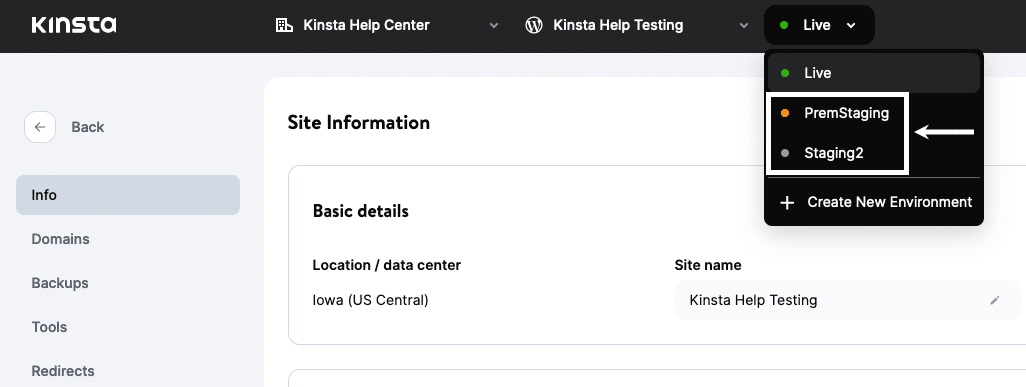
Trin 2
Når du er i scenemiljøet, skal du klikke på menuen Miljøhandlinger og vælge Skub til live fra rullemenuen.
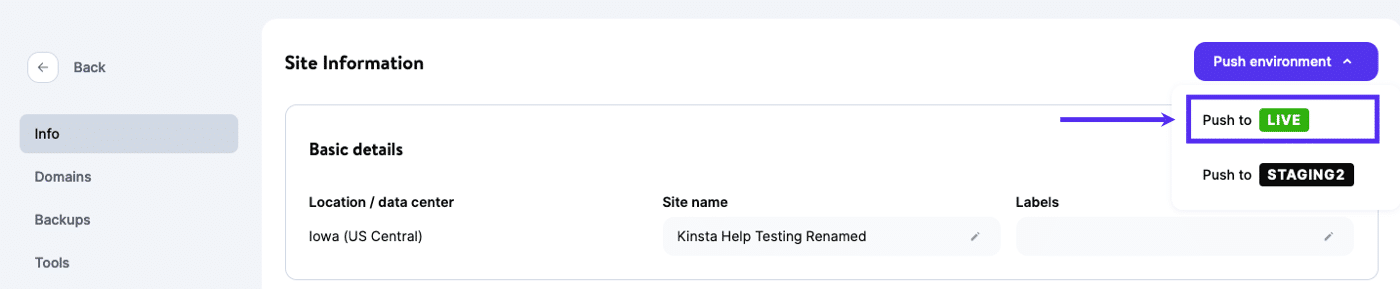
Trin 3
I pop-up’en Push to Live, der vises, skal du vælge enten Files, Database eller markere begge-afhængigt af hvad du gerne vil skubbe for at leve. Skriv webstedets navn for at bekræfte, og klik på knappen Push to Live.
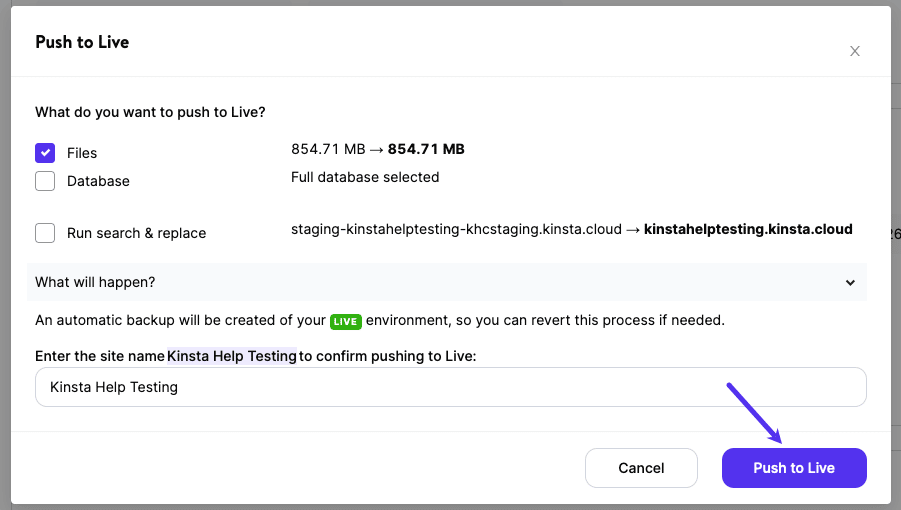
Et par ting at huske på er:
- Den tid, det tager for processen at fuldføre, afhænger af størrelsen på dit websted.
- MyKinsta giver dig besked, når processen er afsluttet.
- Dit websted vil opleve et par sekunders nedetid i de sidste faser af processen.
- Miljøindstillinger (omdirigeringer, geolocation, PHP- og Nginx-konfiguration osv.) er inkluderet i skub (selvom kun Filer eller Database er valgt) og vil fuldstændigt overskrive live-webstedets miljøindstillinger.
Brugssager og eksempler på arbejdsgange
Nedenfor har vi skitseret nogle eksempler på, hvornår du måske bare vil skubbe filer, bare databasen eller begge dele. Husk følgende, når du skubber iscenesættelse til live:
- Miljøindstillinger (omdirigeringer, geolocation, PHP- og Nginx-konfiguration osv.) er inkluderet i push (selvom kun Filer eller Database er valgt) og vil fuldstændigt overskrive live-webstedets miljøindstillinger.
Kun push -filer
- Ændringer foretaget direkte i temafiler (herunder HTML, CSS eller PHP), der ikke gemmer data i databasen.
- Upload af en fil, der ikke behøver at være inkluderet i WordPress Media Library.
- Hvis du har et tilpasset plugin på dit websted og foretager ændringer i de filer, der ikke påvirker databasen (gemmer eller ændrer ikke data i databasen).
Kun database skub
Bemærk: Eventuelle ændringer af live-webstedets database siden staging-webstedet blev oprettet vil gå tabt, herunder men ikke begrænset til: kommentarer, nyt indhold, køb på e-handelswebsteder, tilmeldinger på medlemswebsteder og forumindlæg.
- Oprettelse eller redigering af et nyt indlæg eller en side, der ikke indeholder uploadede medier (billede, video eller andre uploadede filer).
- Layoutændringer på en side eller et indlæg foretaget via et builder-plugin.
- Ændring af webstedets titel eller tagline.
Push All
Bemærk: Eventuelle ændringer af live-webstedets database siden staging-webstedet blev oprettet vil gå tabt, herunder men ikke begrænset til: kommentarer, nyt indhold, køb på e-handelswebsteder, tilmeldinger på medlemswebsteder og forumindlæg.
- Oprettelse af nyt indhold, der indeholder uploadede medier (billede, video eller andre uploadede filer).
- Ændringer af dit tema foretaget i både Customizer og temafilerne.
- Installation og test af et nyt plugin eller en opdateret version af et plugin.
Ofte stillede spørgsmål (FAQ)
Sp .: Hvis jeg tester et plugin på scenemiljøet og kun skubber filerne til live, vil det oprette de tilsvarende databasetabeller til pluginet?
Hvis du installerer et plugin på dit scene-website, der aldrig er blevet installeret på live -webstedet, vil det ikke være at oprette databasetabellerne for det pågældende plugin ved at skubbe filerne fra iscenesættelse til live.
Dette betyder også, at alle indstillinger, du har konfigureret i pluginet, ikke skubbes til live (medmindre indstillingerne gemmes i en fil uden for databasen, f.eks. I en JSON -fil).
Afhængigt af hvordan pluginet er kodet, kan plugin på live -webstedet muligvis oprette databasestrukturen ved at aktivere (først deaktivere om nødvendigt).
Q: Hvis jeg kun skubber filerne til live, betyder det så, at den gamle database (i iscenesættelse) ikke vil overskrive den levende, og kun filerne vil blive overskrevet?
Ja, når du kun skubber filerne, betyder det, at databasen på live-webstedet forbliver uændret, og kun filer på live-webstedet vil blive overskrevet.
Q: Betyder det, at jeg kan arbejde med designændringer på mit scene-website og få dem til at leve uden at miste nye abonnenter eller kunder på mit live-websted?
Ja, så længe dine ændringer kun foretages i filer (ingen ændringer foretages i WordPress dashboard – inklusive plugin, tema eller tilpasningsindstillinger) kan du roligt skubbe dem til live uden at skubbe databasen. Når du skubber ændringerne til live, skal du vælge Filer og sikre dig, at Database ikke er valgt.
Q: Kan jeg bruge selektiv push til at ændre mit websteds PHP-version?
Ja, du kan bruge iscenesættelse til at teste og skubbe en ny PHP-version til dit live-miljø, men det er ikke strengt nødvendigt at skubbe fra iscenesættelse til live for at opdatere din PHP-version. Her er en kort oversigt over, hvordan du ville ændre PHP-versionen uden at skubbe fra iscenesættelse til live:
- Opret et scene-website.
- Gå til dit scene-website, og skift PHP -versionen på scene-websitet.
- Hvis alt er i orden og fungerer som forventet på scene-websitet (sørg for at teste dit websted grundigt), skift PHP-versionen til live-websitet.
Q: Jeg lavede CSS-ændringer i WordPress-dashboardet og skubbede filer. Hvorfor kan jeg ikke se mine ændringer, selv efter at have ryddet hele cachen?
Afhængigt af typen af ændring, der er foretaget, og hvor disse oplysninger er gemt, skal du muligvis skubbe databasen eller foretage disse ændringer manuelt på live-webstedet. For eksempel, hvis du tilføjede eller redigerede CSS i en blok eller widget i WordPress-dashboardet, ville det sandsynligvis blive gemt i databasen.
Hvis du laver ændringer til noget i WordPress-dashboardet, med undtagelse af ændringer, der er foretaget med temaeditoren (Udseende > Temaeditor), gemmes disse oplysninger normalt i databasen.
Bemærk: Eventuelle ændringer i live-webstedets database, siden scene-webstedet blev oprettet, vil gå tabt, herunder men ikke begrænset til: kommentarer, nyt indhold, køb på e-handelswebsteder, tilmeldinger på medlemswebsteder og forumindlæg. I dette tilfælde anbefaler vi at foretage de samme ændringer manuelt på live-webstedet i stedet for at skubbe databasen.
Q: Hvordan fungerer selective push med et multisite-netværk?
Hvis du bruger selective push til kun at pushe filerne, vil det fungere fint, uanset typen af multisite netværk. Hvis du kun skubber databasen eller databasen og filerne, fungerer det muligvis ikke, afhængigt af hvordan dit multisite er sat op:
- Hvis det er en undermappe multisite (example.com, example.com/subsite1, example.com/subsite2), vil push to live fungere som forventet.
- Hvis det er et underdomæne-multisite (example.com, subsite1.example.com, subsite2.example.com), vil det fungere fint, forudsat at undersiderne ikke kræver HTTPS.
- Hvis det er et domænetilknyttet multisite (indlæser forskellige underwebsteder på helt forskellige domæner, f.eks. example.com, example1.com, example2.com), vil det ikke fungere uden betydelig manuel opsætning.
- Mulighed 1: Slå domænetilknytning fra og gå tilbage til standard undermappe/underdomæneopsætning. Foretag en søgning og erstat i databasen manuelt.
- Mulighed 2: Konfigurer iscenesættelses-underdomæner for hvert live-domæne, tilføj alle dem til scene-webstedet, og kør en søgning og erstat i databasen manuelt for at opdatere hvert domæne efter at have presset scene til live.